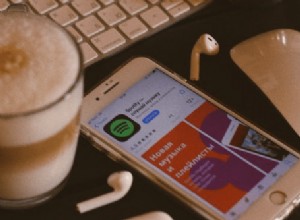إذا كنت تشارك صورك على الإنترنت لأي غرض ، سواء كان ذلك على Instagram أو مدونتك الخاصة أو مجموعة صور فوتوغرافية عبر الإنترنت ، فمن المحتمل أنك فكرت في وضع علامة مائية على صورك. توفر العلامة المائية بعض الحماية من السرقة وهي مفيدة بشكل خاص كأداة تسويقية إذا كنت تحاول الترويج لعملك.
من السهل القيام بوضع علامة مائية على صورك ، سواء اخترت تراكب نص بسيطًا أو شعارًا أكثر تعقيدًا. فيما يلي تقنياتنا المفضلة لإضافة العلامات المائية ، بالإضافة إلى بعض النصائح والأسئلة الشائعة لمساعدتك في تحديد ما إذا كان الأمر يستحق ذلك.
 حافظ على صور iPhone منظمة
حافظ على صور iPhone منظمة عند إنشاء صور عليها علامة مائية ، فإنك تضيف تلقائيًا نُسخًا مكررة إلى جهاز iPhone الخاص بك والتي تشغل مساحة كبيرة. حافظ على تنظيم الأشياء باستخدام صور الجوزاء . سيكتشف التطبيق ويحذف الصور المكررة والمتشابهة بسهولة.
قم بالتحميل من متجر البرامجكيفية إضافة علامة مائية إلى صورة باستخدام الصور
أسهل طريقة لإضافة علامة مائية إلى صورك هي من داخل تطبيق الصور مباشرة على جهاز iPhone الخاص بك باستخدام Markup. يعمل هذا بشكل أفضل مع العلامات المائية البسيطة مثل مقبض Instagram الخاص بك على صورة أو صورتين. أي شيء أكثر تعقيدًا ، وسيصبح الترميز مرهقًا للغاية. إليك كيفية إضافة علامة مائية نصية بسيطة أو رسم إلى صور iPhone.
- افتح "الصور" واختر الصورة التي تريد وضع علامة مائية عليها.
- انقر على "تعديل".
- انقر على النقاط الثلاث في الزاوية العلوية اليمنى من شاشتك واختر "ترميز".
- من القائمة السفلية ، اختر الطريقة التي تريد بها إضافة العلامة المائية. يمكنك استخدام أدوات الكتابة المحاكاة للرسم أو الرسم ، أو اختيار الرمز + والنص لكتابة علامة مائية. هناك أيضًا خيار لإضافة توقيع في مربع القائمة.
- إذا اخترت "نص" ، فستظهر قائمة في الجزء السفلي من الشاشة تتيح لك تغيير خط ولون النص.
- عند الانتهاء من إضافة النص ، استخدم إصبعك لسحب النص إلى موضعه.
- انقر على "تم" ثم رمز التحميل (مربع به سهم) لحفظ صورتك التي تحمل علامة مائية في ألبوم الكاميرا.
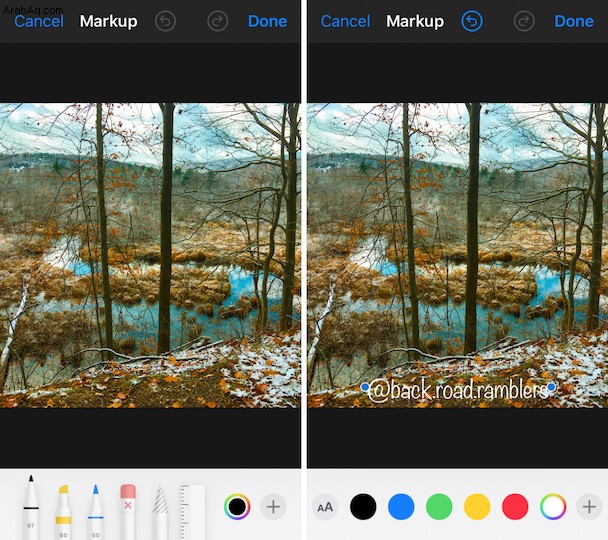
كيفية وضع علامة مائية على الصور باستخدام تطبيق تابع لجهة خارجية
للحصول على علامات مائية أكثر تعقيدًا - أو لوضع علامة مائية على العديد من الصور في وقت واحد - ستحتاج إلى تطبيق أكثر قوة. في هذه الحالة ، غالبًا ما تحصل على ما تدفعه مقابل. توجد تطبيقات مجانية لصور العلامات المائية ، لكنها محدودة النطاق. إليك بعض التطبيقات التي ستؤدي المهمة. كلاهما مجاني ، ولكن إذا كنت ترغب في جعل عملية وضع العلامات المائية عملية غير مؤلمة ، فإننا نوصي بالترقية إلى الإصدارات المتميزة من التطبيقات.
أضف شعارك إلى صورة باستخدام صورة العلامة المائية
تحتوي Watermark Photo على بعض الأدوات الفريدة لمساعدتك في إنشاء علامة مائية رائعة يمكنك استخدامها على صورك مرارًا وتكرارًا. التطبيق مجاني للتنزيل والاستخدام ، ويمكنك الترقية للحصول على ميزات متميزة مقابل 39.99 دولارًا سنويًا. إذا كنت تستخدم الخيار المجاني ، فاعلم أن Watermark Photo ستتضمن علامة مائية خاصة بها على جميع صورك. إليك كيفية استخدام صور العلامة المائية لإنشاء العلامة المائية الخاصة بك.
- تنزيل وفتح "صور العلامة المائية".
- من القائمة ، اختر علامة مائية على صورتك.
- امنح التطبيق إذنًا للوصول إلى صورك واختر الصورة التي تريد وضع علامة مائية عليها.
- ستفتح صورتك فوق القائمة. اختر ملصقات ونص لإنشاء علامة مائية داخل التطبيق ، أو اختر استيراد لاستخدام شعار جاهز للعمل.
- بمجرد إضافة شعارك أو مجموعة الملصقات والنصوص ، يمكنك تحريك العلامة المائية بإصبعك إلى أي مكان تريده في صورتك.
- سيظهر شعار "Made with Watermark" في الركن الأيمن السفلي من صورتك. لإزالته ، سيتعين عليك الترقية إلى الإصدار المميز أو قصه في الصور.
- عندما تكون راضيًا عن النتائج ، انقر فوق علامة الاختيار ، وسيتم حفظ صورتك في ألبوم الكاميرا.
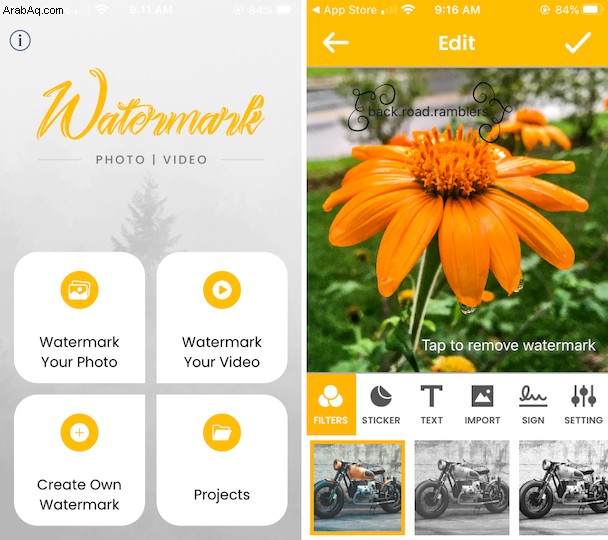
صور العلامة المائية باستخدام Watermark Studio X
لا تعد Watermark Studio X طريقة رائعة فقط لإنشاء شعارات ذات مظهر احترافي كعلامة مائية ، ولكن الإصدار المتميز يسمح لك بإضافة علامات مائية مجمعة لما يصل إلى خمس صور في المرة الواحدة على جهاز iPhone الخاص بك. إليك كيفية إنشاء علامة مائية جميلة باستخدام Watermark Studio X.
- قم بتنزيل وفتح Watermark X على جهاز iPhone.
- انقر على رمز الصورة واسمح للتطبيق بالوصول إلى صورك.
- اختر الصورة التي تريد إضافة علامة مائية إليها.
- اختر علامتك المائية من بين المجموعة الواسعة المعروضة. إذا كنت ترغب في تصميم العلامة المائية الخاصة بك ، فسيتعين عليك الدفع مقابل الاشتراك المتميز.
- بعد اختيار علامتك المائية ، يمكنك تخصيص النص والألوان والتعتيم باستخدام شاشة التعديل.
- عند الانتهاء ، انقر على "حفظ". ستتم إضافة صورتك التي تحمل علامة مائية إلى ألبوم الكاميرا. يمكنك أيضًا اختيار مشاركته على مجموعة متنوعة من منصات الوسائط الاجتماعية.
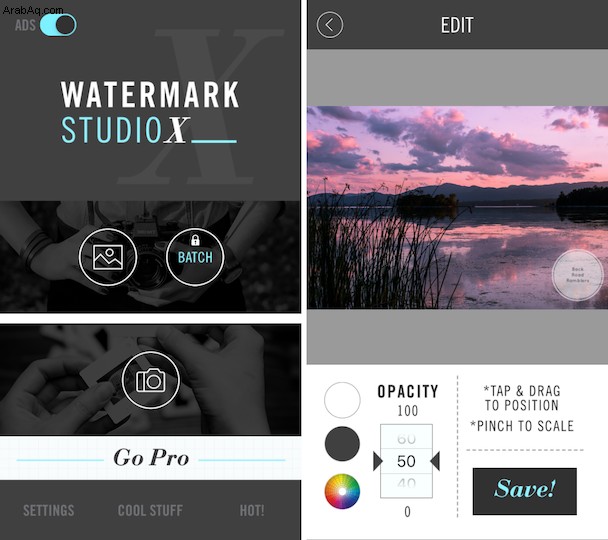
العلامات المائية في التصوير الفوتوغرافي:الأسئلة المتداولة
تجعل تطبيقات الجهات الخارجية من السهل جدًا إضافة علامات مائية إلى صورك ، ولكن هل هذا ضروري أو يستحق كل هذا الجهد؟ وأين يجب أن تذهب علامتك المائية ، على أي حال؟ إذا كانت لديك أسئلة حول العلامات المائية ، فلدينا إجابات!
أين يجب وضع العلامة المائية على الصور؟
يعتمد أفضل موقع لعلامتك المائية على عاملين. أولا ، ما هي نواياك؟ إذا كنت تحاول منع السرقة ، فأنت تريد وضع علامتك المائية بالقرب من مركز صورتك حتى لا يتمكن المستخدمون عديمو الضمير من قصها. إذا كان هدفك الأساسي هو إنشاء خطة تسويق متماسكة ، فلا داعي للقلق بشأن الاقتصاص ووضع علامتك المائية حيث ستكون مرئية دون أن تكون متطفلاً.
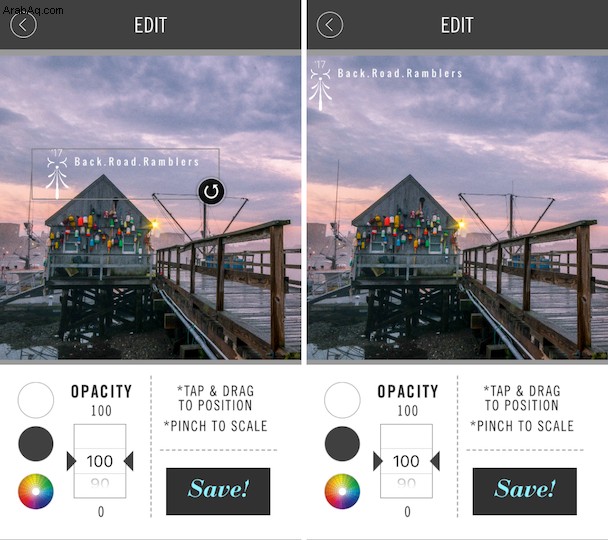
هل العلامة المائية تحمي صوري؟
خمين ما؟ في اللحظة التي تنشئ فيها صورة وتضعها على الإنترنت ، فهي محمية بحقوق الطبع والنشر. العلامة المائية هي رادع كبير ضد السرقة ، لكنها ليست في حد ذاتها حماية لحقوق التأليف والنشر. إذا كنت تريد تذكير الآخرين بحقيقة أن صورتك تخصك بالفعل ، فاستخدم علامة مائية بكل الوسائل. لكن من الناحية القانونية ، لا يغير شيئًا.
كيف يمكنك إزالة العلامات المائية من الصور؟
لذا ، ماذا لو كنت تريد إزالة علامة مائية من صورة؟ إذا كنت تحاول إزالة واستخدام علامة مائية من صورة لا تنتمي إليك ، فيرجى العلم أن إزالة علامة مائية من صورة واستخدامها كصورة خاصة بك يعد انتهاكًا لحقوق الطبع والنشر.
ومع ذلك ، يمكنك بالتأكيد القيام بذلك باستخدام صورك الخاصة. إذا فقدت الصورة الأصلية أو حذفتها ، فيمكنك إزالة العلامة المائية باستخدام TouchRetouch. فيما يلي إرشاداتنا خطوة بخطوة لإزالة الكائنات غير المرغوب فيها ، بما في ذلك العلامات المائية ، من الصورة.
- قم بتنزيل وفتح تطبيق TouchRetouch على جهاز iPhone الخاص بك ، والذي يكلف 1.99 دولارًا أمريكيًا.
- اسمح بالوصول إلى صورك واختر واحدة بها علامة مائية لتعديلها.
- في الجزء السفلي من الشاشة ، انقر على "إزالة الكائن".
- كبر الصورة واستخدم أداة التحديد الحر لإحاطة العلامة المائية. تتيح لك أداة lasso رسم خط متواصل حول صورتك بإصبعك.
- انقر على "انتقال". سيقوم التطبيق بمسح الكائن وتعبئته بالبكسل من المنطقة المحيطة.
- انقر على "تصدير" لحفظ الصورة المعدّلة في ألبوم الكاميرا.
ما إذا كان يجب عليك وضع علامة مائية أم لا هو قرار شخصي بحت. والخبر السار هو أنه إذا اخترت إضافة علامة مائية ، فسيكون الأمر بسيطًا مثل تنزيل تطبيق والضغط على بعض الأزرار على الشاشة.